HP LASERJET 5200: 1 Основные сведения о принтере
1 Основные сведения о принтере: HP LASERJET 5200
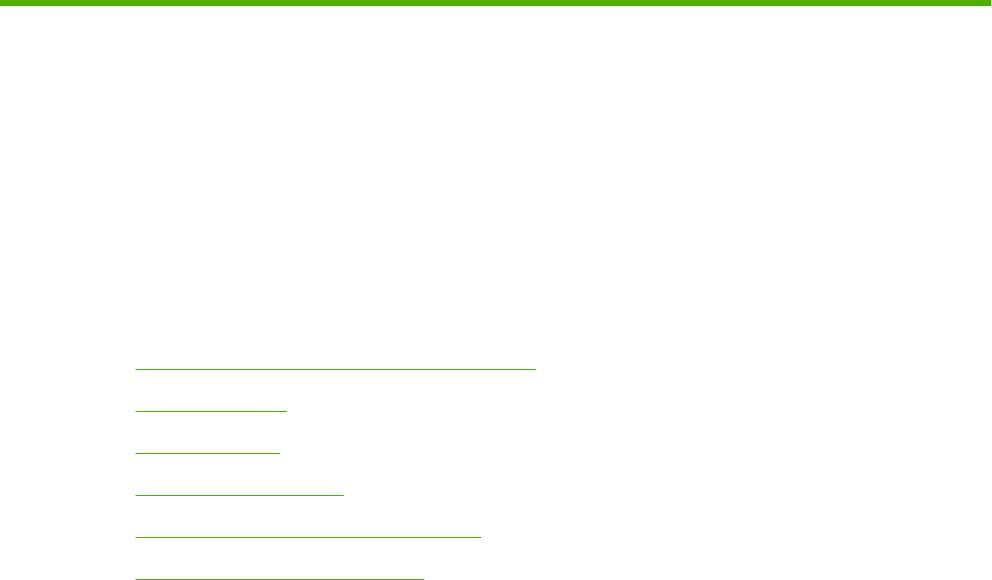
1 Основные сведения о принтере
Теперь, когда принтер установлен и готов к работе уделите некоторое время ознакомлению с
ним. В данной главе приводится основная информация о функциях принтера:
●
Быстрый доступ к информации о принтере
●
Обзор принтера
●
Обзор функций
●
Компоненты принтера
●
Программное обеспечение принтера
●
Выбор материалов для печати
RUWW 1
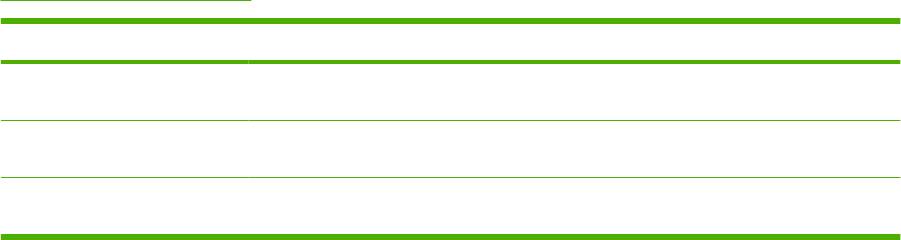
Быстрый доступ к информации о принтере
Для использования данного принтера имеется несколько справочных руководств. См.
www.hp.com/support/lj5200l.
Руководство Описание
Руководство по началу
Приводятся пошаговые инструкции для установки и настройки принтера.
работы
Руководство пользователя Приводятся подробные сведения по использованию принтера и устранению
неисправностей. Находится на компакт-диске принтера.
Интерактивная справка Приводятся сведения о параметрах, которые имеются в драйверах принтера. Для
просмотра файла справки откройте интерактивную справку в драйвере принтера.
2 Глава 1 Основные сведения о принтере RUWW
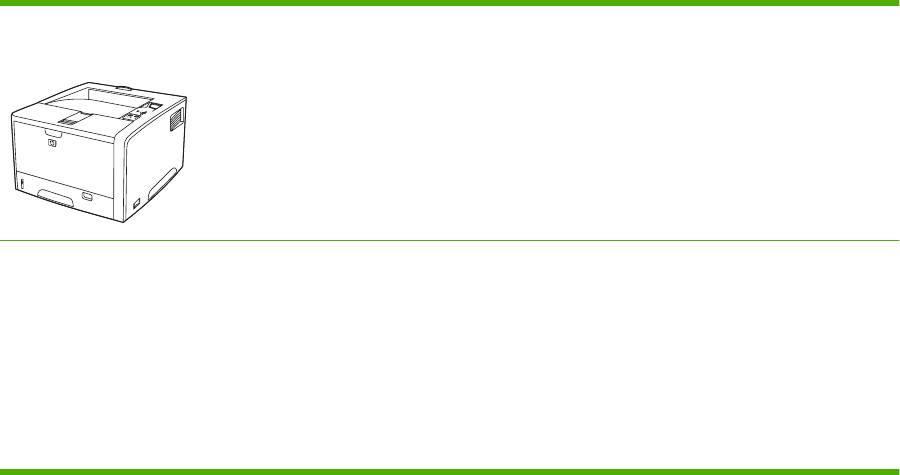
Обзор принтера
HP LaserJet 5200L
●
Печать со скоростью 25 страниц в минуту (стр./мин.).
●
32 мегабайт (МБ) оперативной памяти (ОЗУ) с возможностью расширения до 128 Мб.
●
Многоцелевой лоток на 100 листов (лоток 1), подающий лоток на 250 листов (лоток 2) и выходной приемник на
250 листов.
●
Порт высокоскоростной универсальной последовательной шины (USB) 2.0 и параллельный порт, совместимый
с IEEE 1284.
●
Один разъем для модуля памяти
с двусторонним расположением контактов (DIMM).
RUWW Обзор принтера 3
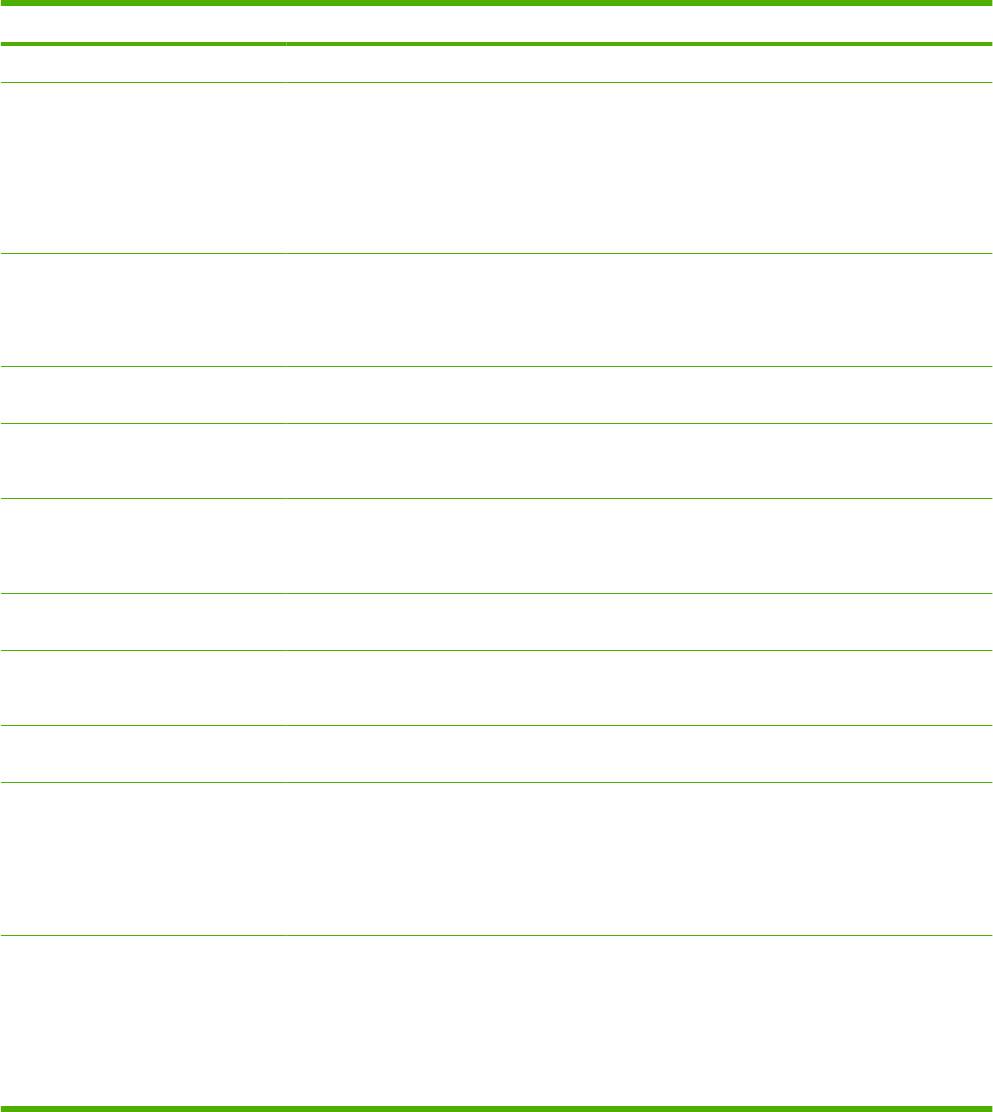
Обзор функций
Функция Описание
Производительность
●
Процессор 460 МГц
Пользовательский интерфейс
●
Справка панели управления
●
Разделы справки «Демонстрация» на панели управления
●
ПО HP Easy Printer Care (средство наблюдения за состоянием и устранения
неисправностей на основе Windows®)
●
Драйверы принтера для систем Windows и Macintosh
Драйверы принтера
●
HP PCL 5e
●
HP PCL 6
●
Эмуляция PostScript® 3
Разрешение
●
Обеспечивает разрешение 600 точек на дюйм (dpi) для ускоренной высококачественной
печати делового текста и графики
Функции хранения
●
Шрифты, формы и макрокоманды
●
Хранение заданий
Шрифты
●
80 внутренних шрифтов как для PCL, так и для эмуляции PostScript 3
●
80 шрифтов, соответствующих встроенным шрифтам принтера в формате TrueType,
имеются в программном обеспечении
Дополнительные
●
Модули памяти с двусторонним расположением контактов (DIMM) 133 МГц (100
принадлежности
контактов)
Соединения
●
Параллельное соединение, совместимое с IEEE 1284
●
Высокоскоростное соединение USB 2.0
Функции защиты окружающей
●
Установка задержки для режима ожидания
среды
Расх. мат.
●
Страница состояния расходных материалов содержит информацию об уровне тонера,
количестве страниц и приблизительном количестве оставшихся страниц.
●
При установке картриджа принтер проверяет подлинность картриджа HP.
●
Возможность заказа расходных материалов через Интернет (с помощью ПО HP Easy
Printer Care)
Доступность
●
Электронное руководство пользователя, совместимое с программами для чтения с
экрана.
●
Картридж можно установить и извлечь одной рукой.
●
Все дверцы и крышки можно открывать одной рукой.
●
Загрузка носителя для печати в лоток 1 может выполняться одной рукой.
4 Глава 1 Основные сведения о принтере RUWW
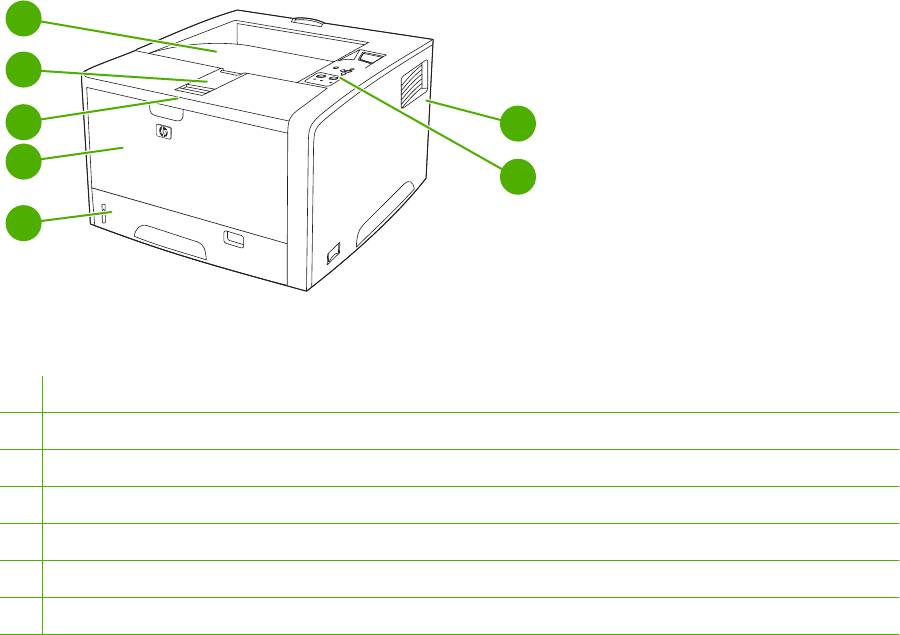
Компоненты принтера
Детали принтера
Прежде чем приступать к работе с принтером, следует ознакомиться с его компонентами.
1
2
3
7
4
6
5
1 Верхний выходной приемник
2 Расширитель для длинных носителей
3 Защелка для открытия передней крышки (обеспечивается доступ к картриджу)
4 Лоток 1 (чтобы открыть, потяните)
5 Лоток 2
6 Панель управления
7 Правая крышка (обеспечивается доступ к модулям DIMM)
RUWW Компоненты принтера 5
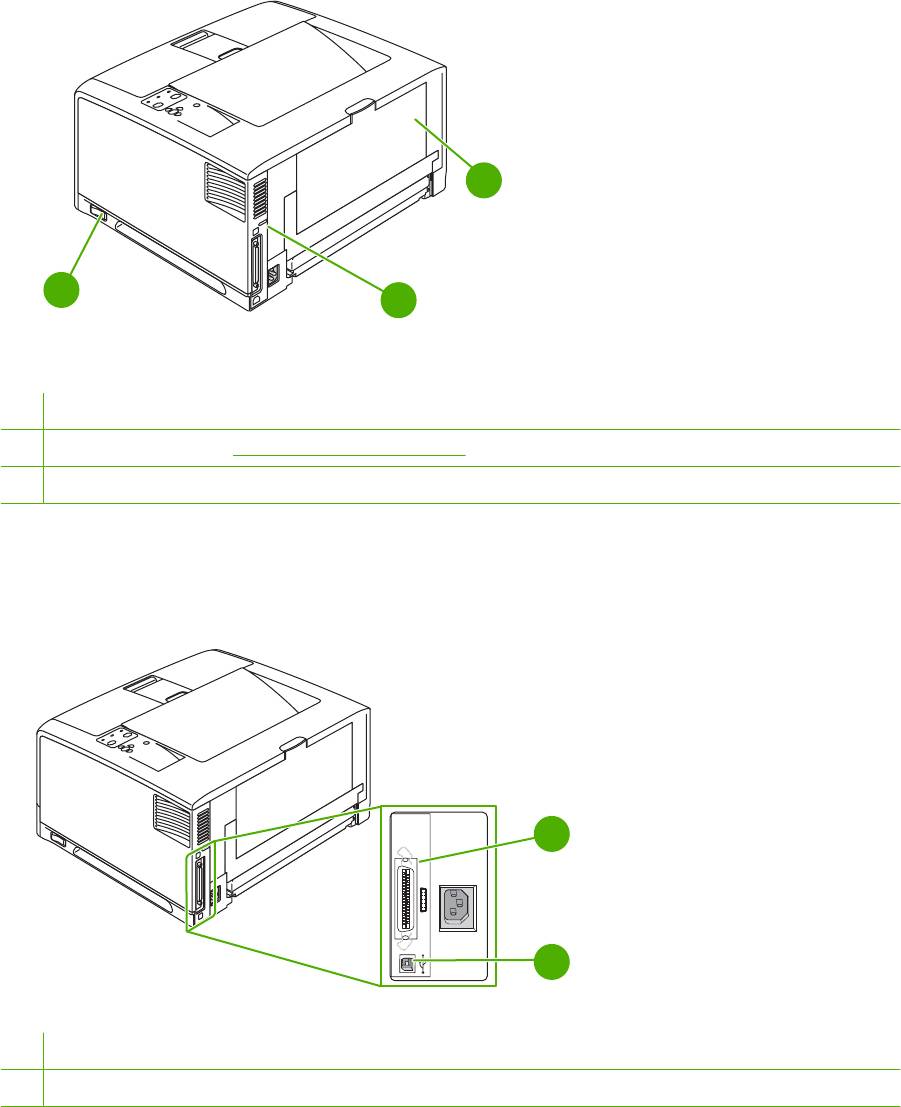
10
8
9
8 Выключатель питания
9 Порты интерфейса (см. Интерфейсные порты на стр. 6)
10 Задний выходной приемник (чтобы открыть, потяните).
Интерфейсные порты
Принтер имеет два порта для подключения к компьютеру.
1
2
1 Параллельное соединение, совместимое с IEEE 1284В
2 Высокоскоростное соединение USB 2.0
6 Глава 1 Основные сведения о принтере RUWW
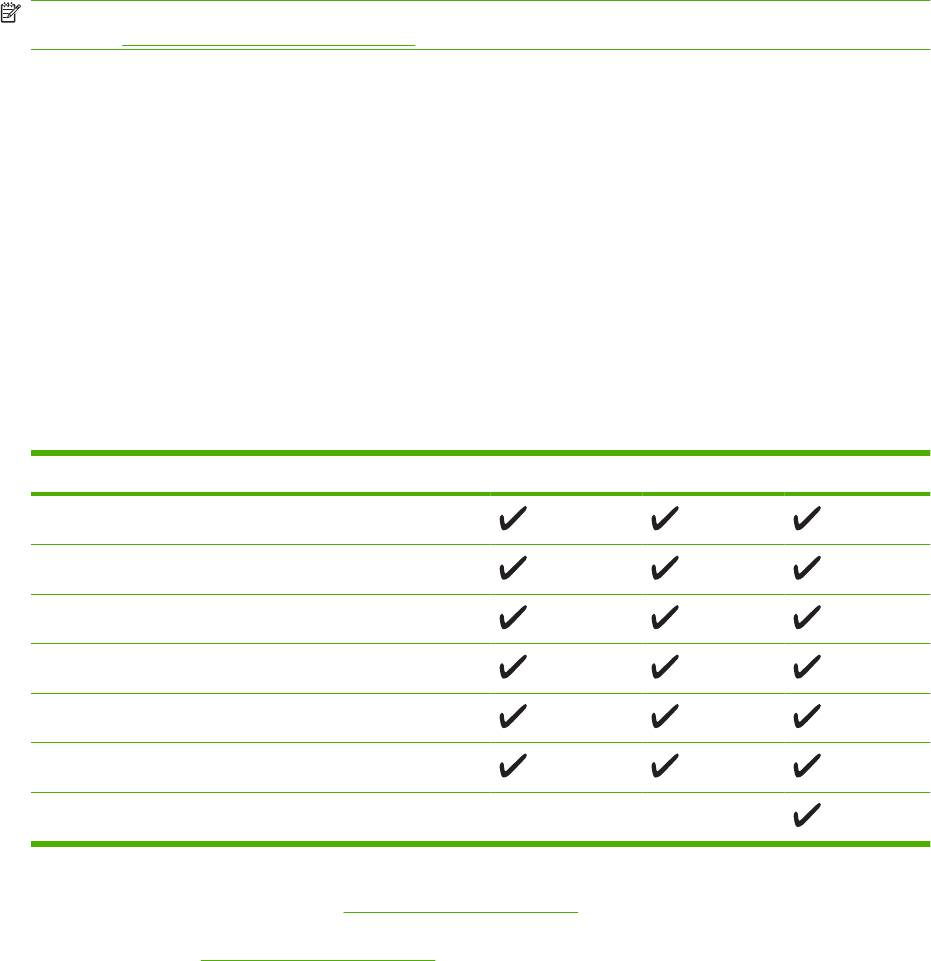
Программное обеспечение принтера
Программное обеспечение печати поставляется с принтером. Инструкции по установке программ
см. в руководстве по инсталляции.
В состав системы печати входит программное обеспечение для конечных пользователей и для
администраторов сети, а также драйверы, обеспечивающие доступ к функциям принтера и
возможность взаимодействия компьютера с принтером.
ПРИМЕЧАНИЕ: Драйверы принтера и обновленное программное обеспечение HP см. на
странице
www.hp.com/go/lj5200l_software.
Драйверы принтера
Драйверы принтера обеспечивают доступ к функциям принтера и позволяют компьютеру
обмениваться с ним информацией (используя язык принтера). Сведения о дополнительном
программном обеспечении и языках см. в инструкциях по установке и файлах readme на компакт-
диске, поставляемом вместе с принтером.
HP LaserJet 5200L принтер использует драйверы языка эмуляции описания принтера (printer
description language – PDL) PCL 5e, PCL 6 и PostScript 3.
●
Для достижения общей высокой
производительности используйте драйвер принтера PCL 6.
●
Для обычной офисной печати используйте драйвер принтера PCL 5.
●
При печати с помощью программ PostScript для достижения совместимости с PostScript
Level 3 или для поддержки флэш-памяти шрифтов PS используйте драйвер PS.
Операционная система
1
PCL 5e PCL 6 Эмуляция PS 3
Windows 98, Windows Millennium (Me)
Windows 2000
2
Windows XP (32-битные
2
и 64-битные
3
версии)
Windows Server 2003 (32-битная версия)
Windows Server 2003 (64-битная версия)
Windows XP (32-битные
2
и 64-битные
3
версии)
Mac OS X версии 10.2 и выше
1
Не все функции принтера доступны из всех драйверов или операционных систем.
2
При использовании Windows 2000, Windows XP (32-разрядные версии) и Windows Vista (32-разрядные версии)
загрузите драйвер PCL 5 со страницы www.hp.com/go/lj5200l_software.
3
При использовании Windows ХР (64-разрядные версии) и Windows Vista (64-разрядные версии) загрузите драйвер
PCL 6 со страницы www.hp.com/go/lj5200l_software.
Драйверы принтера оснащены электронной справкой, содержащей инструкции для выполнения
обычной печати, а также описания кнопок, флажков и раскрывающихся списков драйвера
принтера.
RUWW Программное обеспечение принтера 7
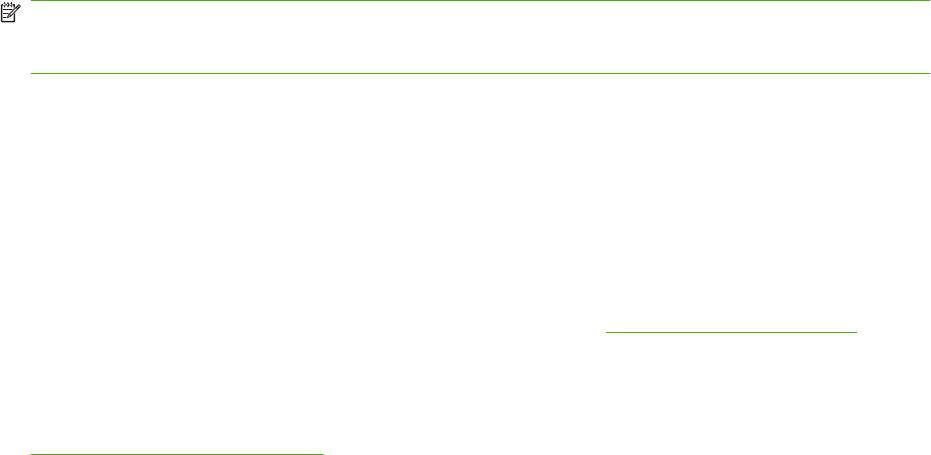
Автоконфигурация драйвера
Драйверы HP LaserJet PCL 6 и PCL 5e для Windows и драйверы PS для Windows 2000 и
Windows XP обладают функцией автоматического обнаружения и автоматической конфигурации
драйвера для дополнительных принадлежностей при их установке. К дополнительным
принадлежностям, которые поддерживает функция «Автоматическая конфигурации драйвера»,
относятся модули DIMM. Если среда поддерживает двунаправленную связь, программа
установки предлагает автоконфигурацию драйвера как компонент установки по умолчанию для
обычной установки и выборочной установки
.
Кнопка «Обновить»
Если с момента установки принтера HP LaserJet 5200L его конфигурация была изменена, в
средах с возможностью двунаправленного обмена данными можно выполнять автоматическое
обновление конфигурации драйвера. Для автоматического изменения конфигурации выполните
указанные ниже действия:
1. На панели задач Windows нажмите кнопку Пуск, а затем нажмите кнопку Принтеры.
Щелкните правой кнопкой значок принтера, а затем выберите пункт Свойства.
2.
В диалоговом окне Свойства щелкните вкладку Параметры устройства.
3. Под параметром Параметры установки выберите Автоматическая настройка.
4. В раскрывающемся списке нажмите кнопку Обновить, а затем нажмите кнопку
Применить.
ПРИМЕЧАНИЕ: Функция Обновить сейчас не поддерживается в средах, в которых совместно
используемые клиенты Windows NT® 4.0, Windows 2000 или Windows XP подключены к хостам
Windows NT 4.0, Windows 2000 или Windows XP.
Предварительная настройка драйвера HP
Функция предварительной настройки драйвера HP Driver Preconfiguration – это архитектура
системы программного обеспечения и набор инструментов, которые можно использовать для
настройки и распространения программного обеспечения HP в управляемых корпоративных
средах печати. С помощью HP Driver Preconfiguration администраторы отделов информационных
технологий (ИТ) могут предварительно устанавливать значения по умолчанию для параметров
печати и устройства для драйверов принтеров HP перед установкой драйверов. Дополнительные
сведения см. в
HP Driver Preconfiguration Support Guide (Руководство по поддержке HP Driver
Preconfiguration), которое доступно для загрузки на странице
www.hp.com/support/lj5200l.
Дополнительные драйверы
Следующие драйверы не содержатся на компакт-диске, но доступны для загрузки на странице
www.hp.com/go/lj5200l_software.
●
Сценарии моделей для UNIX®.
●
драйверы Linux
8 Глава 1 Основные сведения о принтере RUWW
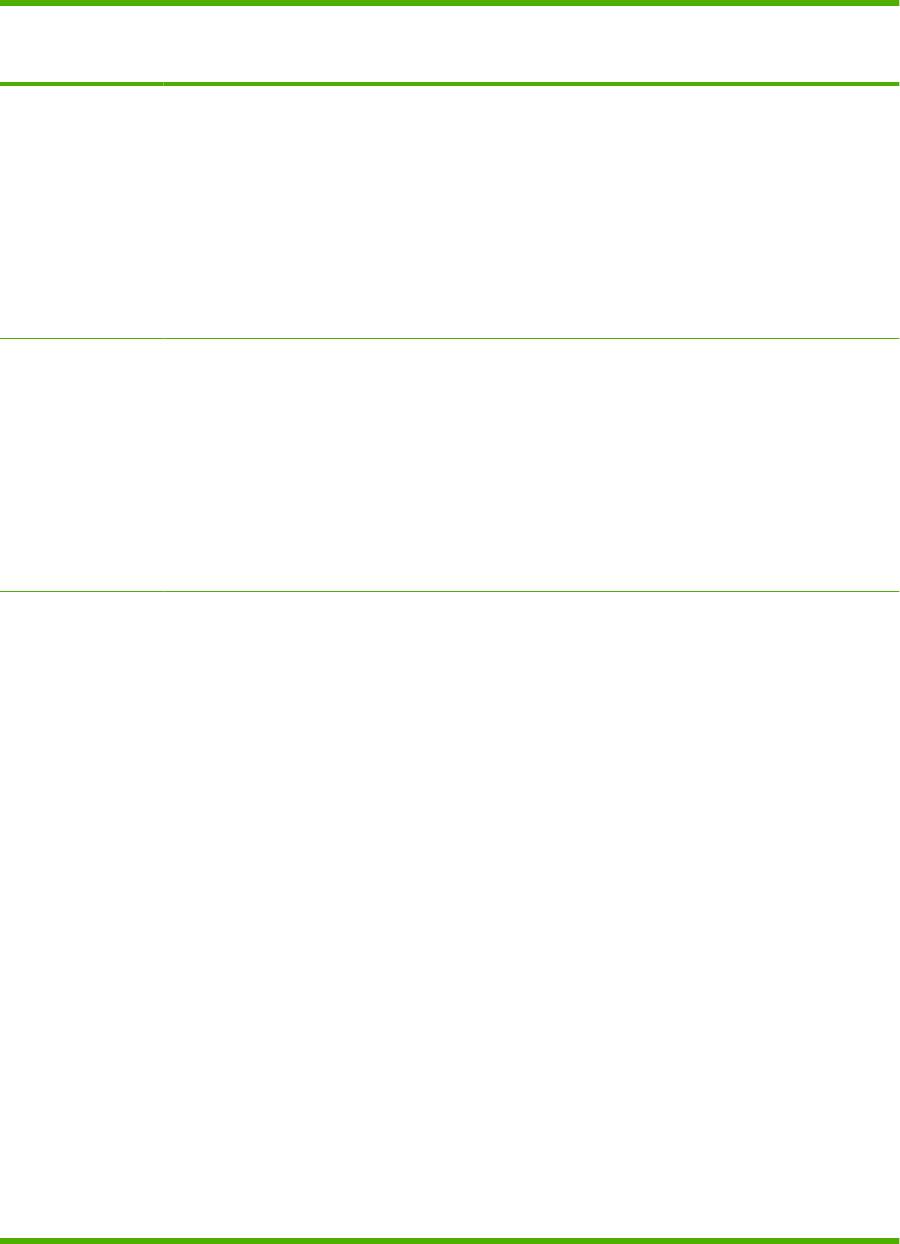
Открытие драйверов принтеров
Операционная
Изменение параметров всех
Изменение параметров всех
Изменение параметров
система
заданий печати до закрытия
заданий печати
конфигурации
программного обеспечения
Windows 98 и Me 1. В меню Файл рабочей
1. Нажмите кнопку Пуск,
1. Нажмите кнопку Пуск,
программы щелкните
выберите Настройка, а
выберите Настройка, а
Печать.
затем щелкните
затем щелкните
Принтеры.
Принтеры.
2. Выберите драйвер, а
затем щелкните
2. Правой кнопкой мыши
2. Правой кнопкой мыши
Свойства.
щелкните значок
щелкните значок
драйвера и выберите
драйвера и выберите
Действия могут отличаться от
Свойства.
Свойства.
указанных. Здесь приведена
стандартная процедура.
3. Щелкните вкладку
Настройка.
Windows 2000, XP
1. В меню Файл программы
1. В меню Пуск щелкните
1. В меню Пуск щелкните
и Server 2003
щелкните Печать.
Настройка, а затем —
Настройка, а затем —
Принтеры или
Принтеры или
2. Выберите драйвер и
Принтеры и факсы.
Принтеры и факсы.
щелкните Свойства или
Параметры.
2. Правой кнопкой мыши
2. Правой кнопкой мыши
щелкните значок
щелкните значок
Действия могут отличаться от
драйвера и выберите
драйвера и выберите
указанных. Здесь приведена
Настройка печати.
Свойства.
стандартная процедура.
3. Выберите вкладку
Параметры устройства.
Mac OS X версии
1. В меню File (Файл)
1. В меню File (Файл)
1. В утилите
10.2 и выше
выберите команду Print
выберите команду Print
"Finder" (Средство
(Печать).
(Печать).
поиска) в меню Go (Пуск)
щелкните Applications
2. Во всплывающих меню
2. Во всплывающих меню
(Приложения).
измените требуемые
измените требуемые
параметры.
параметры.
2. Откройте Utilities
(Утилиты), а затем в Mac
3. Во всплывающем меню
OS X версии 10.2
Presets
откройте Print Center
(Предварительные
(Центр печати), а в Mac
установки) щелкните
OS X версии 10.3 или 10.4
Save as (Сохранить как) и
откройте Printer Setup
введите имя установки.
Utility (Утилита настройки
принтера).
Эти параметры сохраняются в
меню Presets (Готовые
3. Выберите очередь
наборы). Для
использования
печати.
новых параметров
необходимо каждый раз при
4. В
меню Printers
открытии программы и
(Принтеры) выберите
выполнении печати выбрать
Show Info (Показать
сохраненный готовый набор.
информацию).
5. Выберите меню
Installable Options
(Варианты установки).
ПРИМЕЧАНИЕ: В режиме
"Classic" (Классический)
параметры конфигурации
могут быть недоступны.
RUWW Программное обеспечение принтера 9
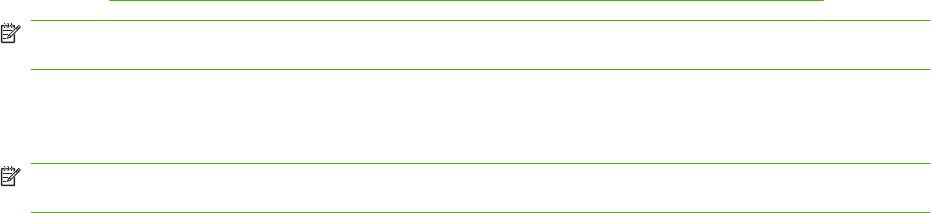
Программное обеспечение для компьютеров Macintosh
Программа установки HP размещает в системах Macintosh файлы описания принтера
®
PostScript
(PPD), диалоговые расширения принтера (PDE) и утилиту принтера HP.
В состав ПО системы печати входят следующие компоненты:
●
Файлы описания принтера PostScript (PPD)
Файлы PPD в сочетании с драйверами принтера Apple PostScript обеспечивают доступ к
функциям принтера. Следует установить стандартный драйвер Apple PostScript,
поставляемый с компьютером.
●
Утилита принтера HP.
Утилита принтера HP реализует функции принтера, которые не поддерживаются драйвером
принтера:
◦
Присвоение принтеру имени
.
◦
Назначение принтеру IP-адреса.
◦
Выгрузка файлов и шрифтов.
Можно использовать утилиту принтера HP, если для принтера используется кабель
универсальной последовательной шины (USB). Для получения дополнительных сведений
см.
Использование утилиты принтера HP для компьютеров Macintosh на стр. 99.
ПРИМЕЧАНИЕ: Утилита принтера HP работает в операционных системах Mac OS X V10.2 и
более поздних версий.
Установка программного обеспечения системы печати Macintosh для прямых
подключений (USB)
ПРИМЕЧАНИЕ: Компьютеры Macintosh не поддерживают подключения через параллельный
порт.
Чтобы использовать файлы PPD, необходимо установить драйвер Apple PostScript . Используйте
драйвер Apple PostScript , поставляемый с компьютером Macintosh.
1. Подключите кабель USB между портом USB принтера и портом USB компьютера.
Используйте обычный 2-метровый кабель USB.
2. Вставьте компакт-диск принтера в дисковод для компакт-дисков и запустите программу
установки. Если компакт-диск не запускается автоматически, дважды щелкните значок
компакт-диска на рабочем столе.
3. Дважды
щелкните значок Installer в папке HP LaserJet Installer.
4. Следуйте инструкциям на экране компьютера.
Очереди USB создаются автоматически, если принтер подключен к компьютеру. Однако
очередь будет использовать общий PPD-файл, если программа установки не была
запущена перед подключением кабеля USB. Чтобы изменить PPD-файл очереди,
выполните следующие действия.
5. Откройте утилиту Print Center или Printer Setup Utility.
10 Глава 1 Основные сведения о принтере RUWW
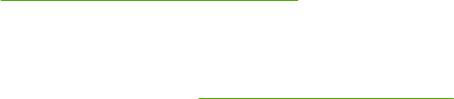
6. Выберите правильную очередь принтера и щелкните Show Info (Показать информацию),
чтобы открыть диалоговое окно Printer Info (Информация о принтере).
7. В раскрывающемся меню выберите Модель принтера, а затем выберите в меню,
содержащем пункт Общий, правильный PPD-файл для принтера.
8. Распечатайте пробную страницу из любой программы, чтобы убедиться, что программа
установлена правильно.
При сбое установки
переустановите программное обеспечение. При возникновении ошибки
обратитесь к инструкциям по установке или последнему файлу Readme на компакт-диске
или листовке, входящим в комплект поставки принтера.
Удаление программного обеспечения из операционных систем Macintosh
Чтобы удалить программное обеспечение с компьютера Macintosh, перетащите файлы PPD в
корзину.
UNIX
Для загрузки программы установки HP Jetdirect системы UNIX для сетей HP-UX и Solaris
перейдите на Web-сервер
www.hp.com/support/net_printing.
Linux
Дополнительную информацию см. на странице www.hp.com/go/linuxprinting.
Утилиты
Принтер поставляется с несколькими утилитами, которые упрощают наблюдение и управление
принтером.
ПО HP Easy Printer Care
ПО HP Easy Printer Care — это приложение, которое можно использовать для выполнения
следующих задач.
●
Проверка состояния принтера.
●
Проверка состояния расходных материалов
●
Установка оповещений
●
Просмотр документации принтера
●
Доступ к средствам устранения неисправностей и обслуживания
Для использования программы ПО HP Easy Printer Care необходимо выполнить полную
установку программного обеспечения.
RUWW Программное обеспечение принтера 11
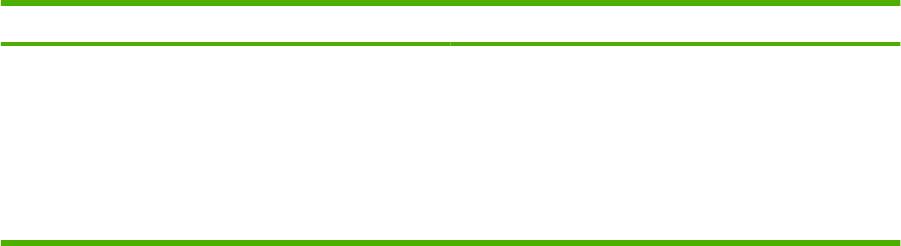
Другие компоненты и утилиты
Windows Macintosh OS
●
Программа установки программного обеспечения -
●
Файлы PostScript Printer Description (PPD) – для
автоматизирует установку системы печати
использования с драйверами Apple PostScript,
поставляемыми с Mac OS.
●
Электронная регистрация через Интернет
●
Утилита принтера НР – для изменения настроек
принтера, просмотра состояния и установки
оповещений о событиях принтера для Mac. Данная
утилита поддерживается системами Mac OS X версии
10.2 и более поздних версий.
12 Глава 1 Основные сведения о принтере RUWW
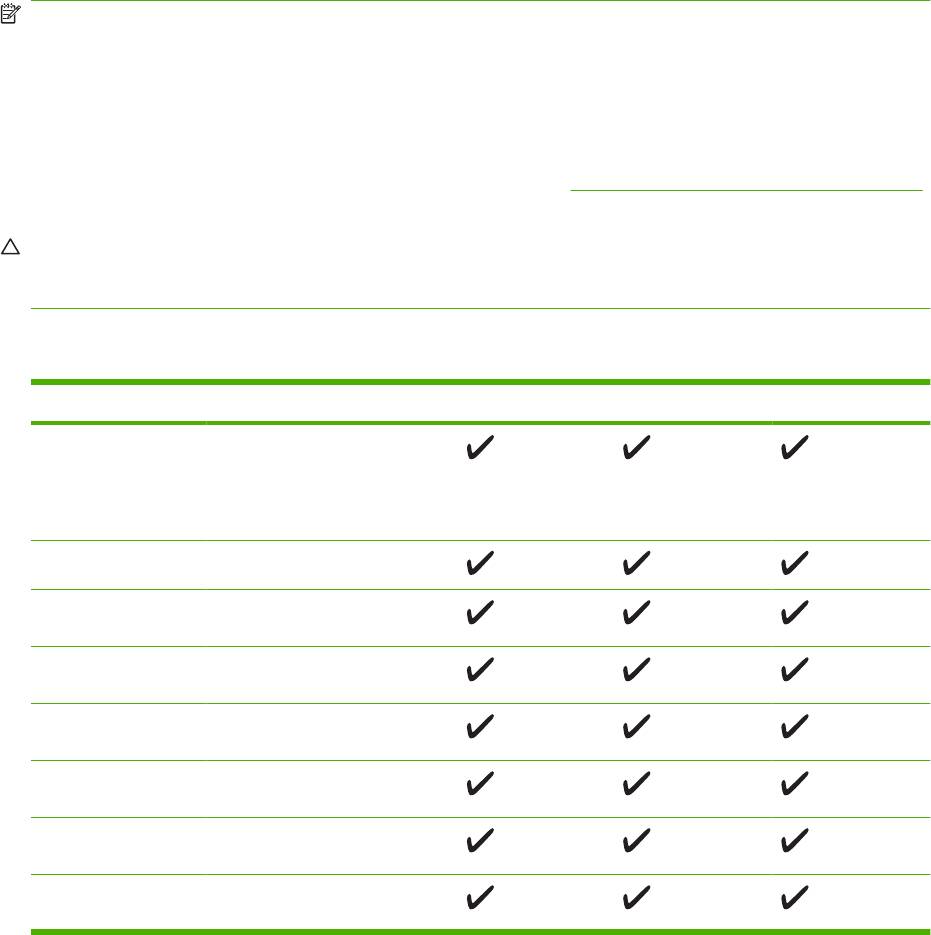
Выбор материалов для печати
Данный принтер поддерживает разнообразные носители, такие как листовая бумага, в которой
содержание переработанного волокна достигает 100%, конверты, этикетки, прозрачные пленки
и бумага нестандартного формата. Вес, состав, волокнистость и содержание влаги являются
важнейшими характеристиками, определяющими производительность принтера и качество
печати. Бумага, не отвечающая требованиям, указанным в данном руководстве, может привести
к возникновению следующих проблем:
●
ухудшение
качества печати
●
Частые замятия бумаги
●
Преждевременный износ принтера и необходимость ремонта
ПРИМЕЧАНИЕ: Некоторые типы бумаги могут отвечать всем требованиям данного
руководства, но качество печати все равно будет неудовлетворительным. Такая ситуация может
возникнуть при неправильном обращении, эксплуатации при неприемлемой температуре и
влажности, а также вследствие других обстоятельств, контролировать которые компания Hewlett-
Packard не в состоянии. Перед закупкой крупных партий носителя убедитесь, что он отвечает
требованиям, указанным
в данном руководстве пользователя, а также в руководстве HP LaserJet
Printer Family Print Media Guide (Руководство по носителям для печати принтеров семейства
HP LaserJet), которое доступно для загрузки на странице
http://www.hp.com/support/ljpaperguide.
Всегда проверяйте бумагу, прежде чем приобретать ее в больших объемах.
ПРЕДУПРЕЖДЕНИЕ: Использование носителей, не отвечающих требованиям HP, может
привести к поломке принтера и возникновению необходимости его ремонта. Гарантийные
обязательства HP и соглашения об обслуживании не распространяются на такой ремонт.
Поддерживаемые форматы носителя
Формат носителя Размеры Лоток 1 Лоток 2 Дуплекс
1
Letter 216 на 279 мм (8,5 на
11 дюймов)
От 60 до 199 г/м
2
(от 16 до 53
фунтов)
Letter-R 279 на 216 мм (11 на 8,5 дюйма)
A4 211 на 297 мм (8,3 на
11,7 дюйма)
A4-R 297 на 211 мм (11,7 на
8,3 дюйма)
Legal 216 на 356 мм (8,5 на
14 дюймов)
Executive 185 на 267 мм (7,3 на
10,5 дюйма)
Executive (JIS) 216 на 330 мм (8,5 на
13 дюймов)
A5 147 на 211 мм (5,8 на
8,3 дюйма)
RUWW Выбор материалов для печати 13
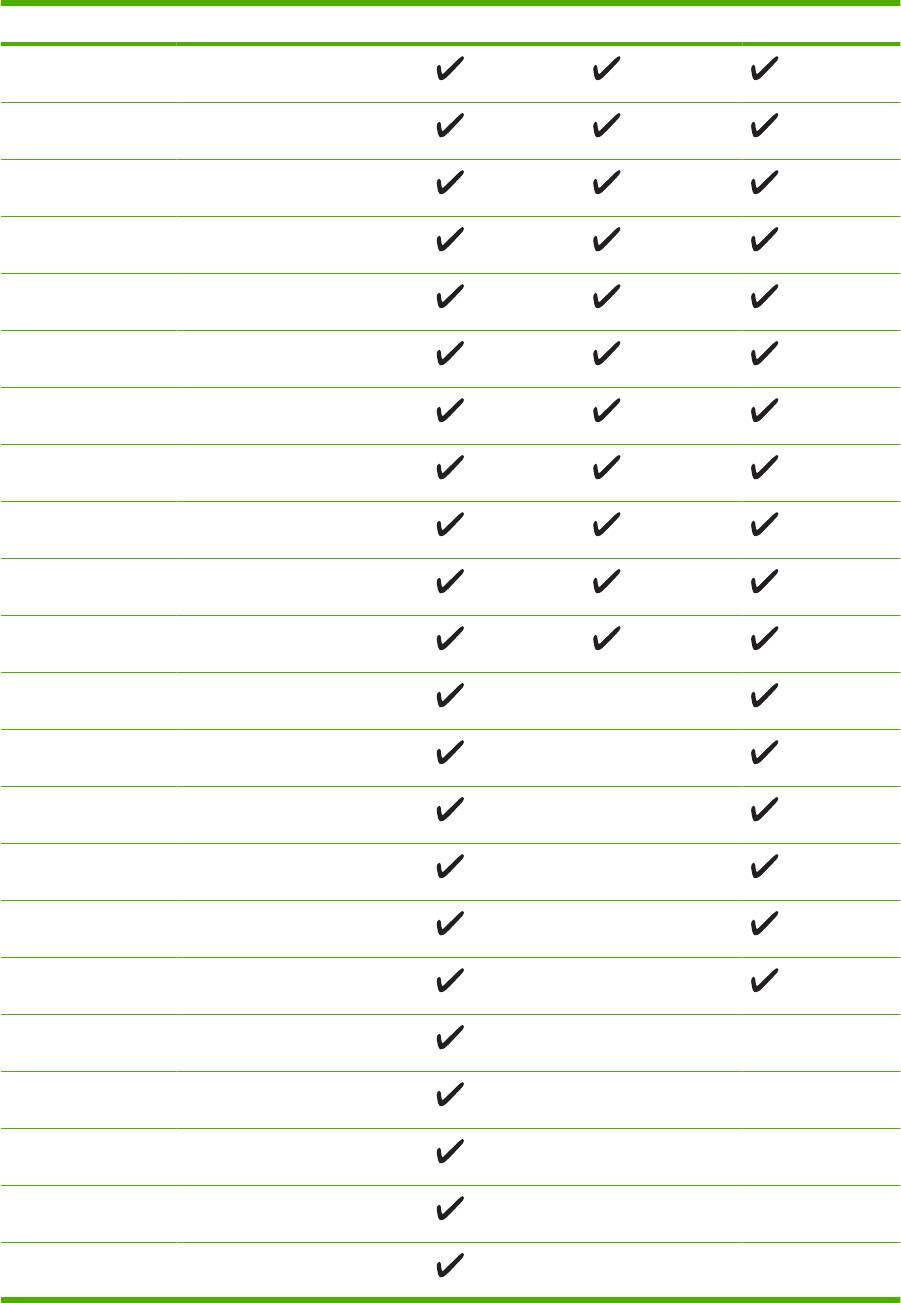
1
Формат носителя Размеры Лоток 1 Лоток 2 Дуплекс
B5 (JIS) 183 на 257 мм (7,2 на
10,1 дюйма)
11 на 17 279 на 432 мм (11 на
17 дюймов)
A3 297 на 419 мм (11,7 на
16,5 дюйма)
B4 (JIS) 257 на 363 мм (10,1 на
14,3 дюйма)
8K 269 на 391 мм (10,6 на
15,4 дюйма)
8K 259 на 368 мм (10,2 на
14,5 дюйма)
8K 273 на 394 мм (10,75 на
15,5 дюйма)
16K 184 на 260 мм (7,24 на
10,24 дюйма)
16K 195 на 270 мм (7,68 на
10,63 дюйма)
16K 273 на 197 мм (10,75 на
7,75 дюйма)
Statement 140 на 216 мм (5,5 на
8,5 дюйма)
12 на 18 305 на 457 мм (12 на
18 дюймов)
A6 105 на 148 мм (4,14 на
5,83 дюйма)
RA3 305 на 430 мм (12 на
16,93 дюйма)
B6 128 на 182 мм (5,1 на
7,2 дюйма)
Почтовая карточка
100 на 148 мм (3,94 на
(JIS)
5,83 дюйма)
Двойная почтовая
148 на 200 мм (5,83 на
карточка (JIS)
7,87 дюйма)
Конверт #10 105 на 241 мм (4,13 на
9,5 дюйма)
Конверт Monarch 98 на 191 мм (3,87 на
7,5 дюйма)
Конверт C5 162 на 229 мм (6,38 на
9 дюймов)
Конверт DL 110 на 220 мм (4,33 на
8,66 дюйма)
Конверт B5 176 на 250 мм (6,93 на
9,84 дюйма)
14 Глава 1 Основные сведения о принтере RUWW
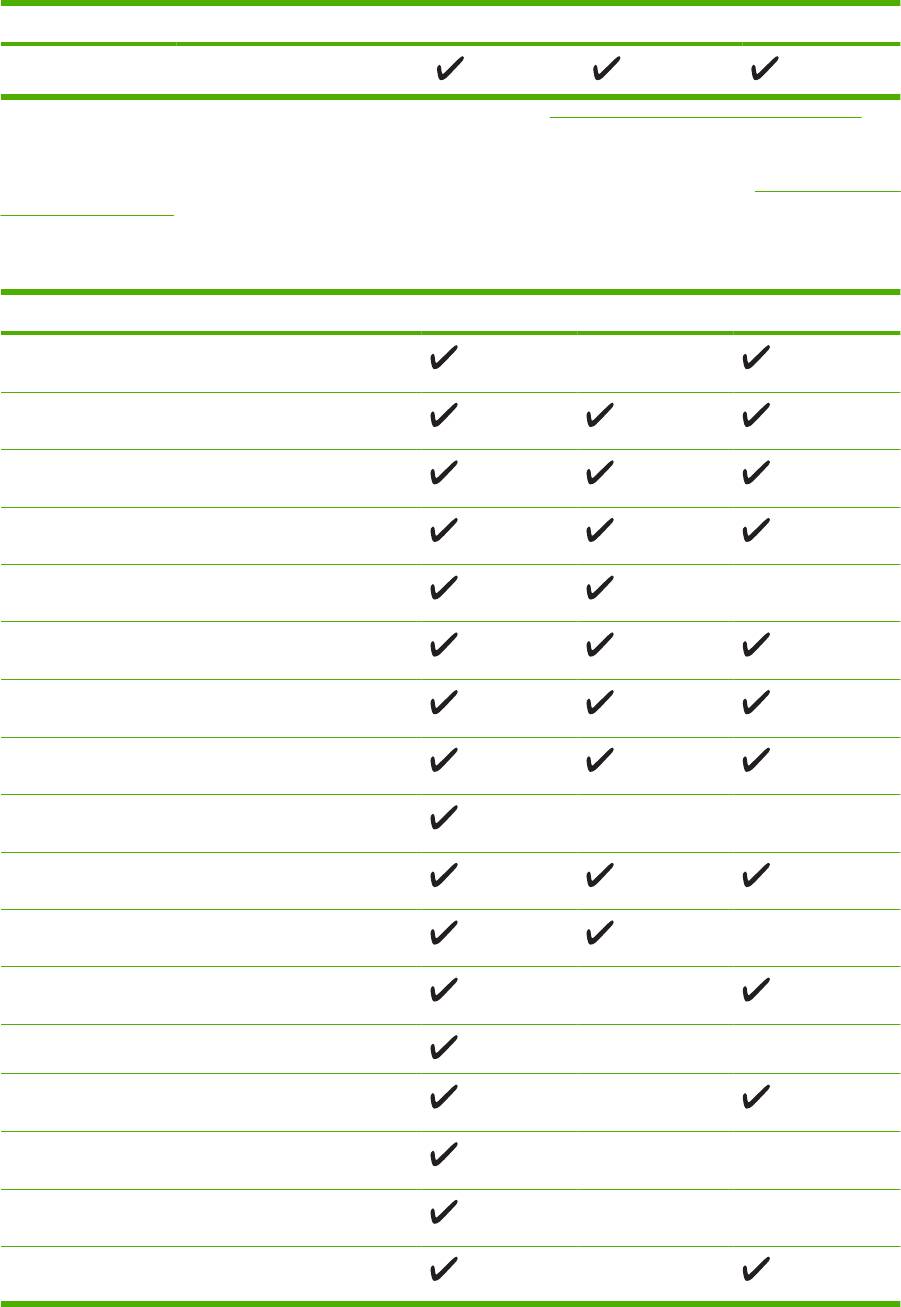
1
Формат носителя Размеры Лоток 1 Лоток 2 Дуплекс
Нестандартный
1
Для получения дополнительных сведений о двусторонней печати см. Двусторонняя печать (дуплекс) на стр. 78.
Для получения информации об использовании типов материалов для печати см. характеристики
бумаги на стр. 188.
Поддерживаемые типы носителя для печати
Тип носителя Вес Лоток 1 Лоток 2 Дуплекс
1
Обычная бумага
От 60 до 199 г/м
2
(от 16 до 53
фунтов)
Обычная бумага
От 60 до 120 г/м
2
(от 16 до 32
фунтов)
Печатный бланк
От 60 до 120 г/м
2
(от 16 до 32
фунтов)
Фирменный бланк
От 60 до 120 г/м
2
(от 16 до 32
фунтов)
Прозрачная пленка Толщина 0,10 - 0,14 мм (4,7 -
5 мил)
Перфорированная
От 60 до 120 г/м
2
(от 16 до 32
бумага
фунтов)
Высококачественна
От 60 до 120 г/м
2
(от 16 до 32
я бумага
фунтов)
Переработанная
От 60 до 120 г/м
2
(от 16 до 32
бумага
фунтов)
Конверты
От 75 до 90 г/м
2
(от 20 до 24
фунтов)
Цветная бумага
От 60 до 120 г/м
2
(от 16 до 32
фунтов)
Наклейки Толщина 0,10 - 0,14 мм (4,7 -
5 мил)
Карточки
От 135 до 176 г/м
2
(от 36 до 47
фунтов)
Грубая бумага
Светлая бумага
От 60 до 75 г/м
2
(от 16 до 20
фунтов)
Калька
От 60 до 120 г/м
2
(от 16 до 32
фунтов)
Плотная бумага Толщина 0,10 - 0,14 мм (4,7 -
5 мил)
Почтовая карточка
От 135 до 176 г/м
2
(от 36 до 47
фунтов)
RUWW Выбор материалов для печати 15

1
Тип носителя Вес Лоток 1 Лоток 2 Дуплекс
Нестандартный
От 60 до 199 г/м
2
(от 16 до 53
фунтов)
1
Для получения дополнительных сведений о двусторонней печати см. Двусторонняя печать (дуплекс) на стр. 78.
16 Глава 1 Основные сведения о принтере RUWW
Оглавление
- Содержание
- 1 Основные сведения о принтере
- 2 Панель управления
- 3 Конфигурация ввода-вывода (В/В)
- 4 Операции печати
- 5 Управление принтером
- 6 Обслуживание
- 7 Устранение неполадок
- А Расходные материалы и дополнительные принадлежности
- Б Обслуживание и поддержка
- В Характеристики
- Г Регламентирующая информация
- ДРабота с памятью
- ЕКоманды принтера
- Глоссарий
- Указатель






